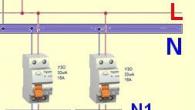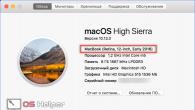Уважаеми читатели, днес ще обсъдим с вас как да възстановите кореспонденцията в WhatsApp и как да възстановите изтритите съобщения.
Къде се съхранява вашият чат? Всичко зависи, разбира се, от типа на устройството, което използвате.
Например на смартфони с Android кореспонденцията може да бъде копирана на карта с памет, вътрешна памет или устройство на Google.
Архивът с кореспонденция се съхранява на няколко места наведнъж
Естествено, изборът на място за съхранение е в полза на облачното съхранение, тъй като рискът от загуба на данни е намален. В първите два случая може да останете без вашата информация: понякога резервните копия на карта с памет или телефон са повредени.
Как да възстановим изтритите съобщения?
Да кажем веднага, че за всички случаи се използва облачна система за съхранение, която е зададена по подразбиране като стандарт. Копията се създават ежедневно в определено време и се съхраняват в продължение на седем дни. Тоест, ако сте влезли за последен път преди създаването на вашето копие, тогава съобщенията, получени по-късно от този момент, не могат да бъдат възстановени.
Можете да използвате системата за възстановяване на данни точно 7 дни
Струва си да се има предвид и факта, че ако сте създали копие, изтрили приложението и не възстановите съобщенията в рамките на осем дни, тогава те ще бъдат изтрити. Това важи за тези, които не използват облака. За да възстановите кореспонденцията, трябва:
- Премахнете приложението WhatsApp от вашето устройство и го инсталирайте отново на вашия смартфон, като изтеглите програмата от официалния магазин за приложения (AppStore, Google Play и др.).
- Когато стартирате месинджъра, помощната програма ще ви подкани да въведете валиден телефонен номер. Тук трябва да имате предвид, че ако напишете различен номер от този, на който е запазен архивът, тогава има шанс системата да не ви предложи резервно копие. Същото важи и за акаунтите за съхранение в облак, само че тук всичко е много по-строго: като използвате различен Apple ID, например, няма да можете да възстановите нищо на вашия iPhone.
- След като въведете номера и го активирате, приложението ще ви предложи точка за връщане, указваща датата и неговия размер, която можете да възстановите. Щракнете върху съответния бутон и изчакайте операцията да завърши. Колкото повече данни се съхраняват в облака, толкова по-дълго ще отнеме този процес. Препоръчваме да използвате високоскоростна връзка с неограничен трафик.
- След като всички данни бъдат заредени, можете да продължите да използвате месинджъра както обикновено.
Ако няма тип облачно съхранение
Ако не използвате типа облачно съхранение за вашите съобщения и чатове, тогава можете да върнете изтритите данни по различен начин. Това важи за потребители на устройства с операционна система Android. Например, когато прехвърляте информация към друг телефон. За да направите това, просто копирайте архивния файл, съхранен в папката / sdcard / WhatsApp / Databases, в същата папка на новото устройство. Ако информацията, която искате, не е тук, тогава е вероятно данните да се съхраняват на самия телефон или в Google Drive. В първия случай трябва да проверите наличието на документи в същата папка Бази данни само във вътрешната или основната памет на смартфона. Във втория, трябва да използвате инструкциите по-горе.
Уеб клиентът е достъпен на телефона и на компютъра
Отговори на най-често задаваните въпроси
- Могат ли да се четат изтрити съобщения или кореспонденция? Можете да използвате метода, описан по-горе. Няма друг начин да ги прочетете. Ако са били изтрити само на вашето устройство, тогава можете да помолите събеседника си да ви изпрати тези съобщения. Моля, имайте предвид също, че можете да възстановите кореспонденцията само преди програмата да създаде ново копие. Можете да видите това време в настройките на приложението и, ако е необходимо, да го коригирате, за да отговаря на вашите изисквания. Моля, имайте предвид, че ако някой от секторите на паметта, където се намира резервното копие, е повреден, вие също няма да можете да възстановите изгубените съобщения.
- Не мога да възстановя чата и съобщенията. Защо? Ако архивирането е деактивирано в настройките на програмата, тогава няма да можете да върнете чатовете си обратно. Потребителите на iPhone трябва да обърнат внимание на версията на операционната система на устройството: кореспонденцията, запазена в облака на iOS 8 или 9, не може да бъде възстановена на iPhone, работещ със седмия фърмуер. Уверете се, че има свободна памет за съхранение на информация на всички платформи. Например, ако в Google Drive не е останало място за поне една снимка от WhatsApp, най-новата версия на вашите чатове няма да бъде заредена там.
- Не използвам облачно хранилище на OneDrive или Google Drive, къде са резервните копия? Те се намират на карта с памет или в паметта на смартфона. Всичко зависи от настройките за копиране, които трябва да се видят в настройките на WhatsApp. Там можете да разберете къде точно се намират файловете.
Помощната програма е много популярна сред потребителите.
Нека обобщим
Днес научихме много по отношение на използването на месинджъра: как да възстановим чат, съобщения или кореспонденция в WhatsApp. Ние също така отговорихме на най-популярните въпроси относно възстановяването на тези данни в програмата. За да обобщим, този процес може да бъде описан накратко:
- Деинсталирайте и инсталирайте отново клиента за месинджър чрез магазина за приложения.
- Въведете и потвърдете своя телефонен номер.
- Натиснете съответния бутон, за да върнете информация.
- Изчакайте операцията да завърши.
Надяваме се, че нашите съвети са ви помогнали да възстановите данните, от които се нуждаете.
Надяваме се, че всичко се е получило за вас и не остават въпроси. Споделяме успехите си в коментарите. Как копирате съобщения в WhatsApp - iCloud, Google Drive, OneDrive или външно хранилище?
Ако случайно сте изтрили историята на разговорите си от WhatsApp, можете да я върнете обратно. Има няколко начина за възстановяване на кореспонденция в Watsap. Статията представя три прости метода, които ще ви помогнат да върнете изтритата информация.
Метод 1. Използване на нови архиви
Ако в програмата има резервни копия на историята на кореспонденцията, можете да върнете изтритите диалози с тяхна помощ. Всички те се съхраняват в папката WhatsApp / Databases.
Ако потребителят е изтрил кореспонденция без такова копиране, изгубените съобщения могат да бъдат върнати с помощта на системата за автоматично съхранение на данни. Приложението автоматично прави копия всеки ден в 4 сутринта (местно време) и ги записва във вътрешната памет на телефона (само ако има достатъчно свободно място) или на външна microSD карта.

За да възстановите изтритите съобщения в WhatsApp, трябва:
1. Премахнете приложението от мобилното устройство.

2. Инсталирайте отново програмата.
3. По време на процеса на инсталиране Vatsap ще предложи възстановяване на историята на кореспонденцията. Щракнете върху съответния бутон.

Този метод възстановява информация за последните 7 дни.
Метод 2. Възстановяване на по-нови данни
Трябва да следвате тези инструкции, когато възстановявате съобщения от резервно копие след изтриване:
1. Премахнете програмата от мобилното си устройство.
2.Отворете базата данни на приложението или папката за архивиране с помощта на файловия мениджър. Изберете файла, който ви интересува, за възстановяване.
3. Преименувайте този файл от "msgstore-YYYY-MM-DD.1.db.crypt7" на "msgstore.db.crypt7". Базите данни се записват автоматично с датата в името на файла. Когато възстановявате чат, трябва да премахнете датата от името на файла на базата данни.


4. Инсталирайте приложението отново.

Моля, имайте предвид, че папката за архивиране може да се намира във вътрешната памет на телефона или на външен носител. Възстановяването на съобщения от такива копия има няколко недостатъка. Първо, тези файлове са валидни само една седмица след последното им запазване. Второ, когато използвате този метод, можете да загубите нови, все още непрочетени съобщения. Освен това чатът не може да бъде възстановен, ако SD картата е повредена, ако потребителят има различен телефонен номер.
Първоначално WhatsApp е конфигуриран да записва автоматично данни само веднъж на ден. Потребителят има възможност да персонализира тази честота индивидуално според своя график или да извърши процеса ръчно. Това е доста проста процедура:
- Отидете в менюто на Messenger.
- Настройки / Чатове и обаждания / Архивиране на чат.
- Ще бъдете подканени да запазите избрания от вас архив на вашето устройство или Google Drive.
Метод 3. Възстановяване на изтрити съобщения без архивиране
След като изтриете много важни съобщения в Watsap без разглежданата система за копиране, все още можете да ги върнете. За това има специални приложения за възстановяване на данни. Ако изтриете чат по погрешка, всъщност съобщенията ще бъдат запазени в мобилното устройство във вътрешната памет или SD картата, докато не бъдат напълно изтрити или друга информация не бъде запазена в телефона.
Как мога да възстановя кореспонденцията на iOS?
Ако приложението се използва на iPhone, възстановяването е както следва:
1. Проверка на архива. За да направите това, в секцията Чатове трябва да видите списъка с диалогови прозорци, където можете да намерите изтрития.
2. Проверка на iCloud. Първо трябва да се уверите, че програмата е включена и е извършено автоматично записване (Настройки - iCloud).

3. Отидете на вашия iCloud акаунт и проверете дали WhatsApp е активиран за достъп до него.
4. Ако всичко е включено, отидете на приложението и извършете следното действие: Настройки - Чатове и обаждания - Копиране.

5. Проверете за наличието на копие, което представлява интерес.
6. Преинсталирайте месинджъра и по време на инсталацията щракнете върху бутона "Възстановяване от копие".

Знаейки как да възстановите разговорите с приятели или колеги в използвания месинджър, не е нужно да се притеснявате за безопасността на важна информация и данни.
Много потребители на WhatsApp често изтриват съобщения, за да получат допълнително място за съхранение. Лесно е да ги изтриете, но ако потребителят внезапно промени решението си или изтрие нещо важно по погрешка, той ще иска да възстанови информацията.
Има няколко начина за възстановяване на съобщения дори без да имате резервно копие на Google Диск. Няма значение каква ОС използвате. В тази статия ще разгледаме няколко начина за Android и iPhone, с които можете лесно да направите това!
Възстановяване на Android
Малко потребители на WhatsApp знаят, че тази услуга архивира данни всеки ден в 2:00 часа сутринта. Часът е зададен по подразбиране и не може да бъде променян от вас.
Първо, трябва напълно да премахнете WhatsApp от телефона си. След това отидете в Google Play Store, изтеглете месинджъра и го инсталирайте отново. Ще трябва да преминете през процеса на проверка, за да получите 6-цифрен код. Влезте и следвайте подканите.
След като завърши проверката, WhatsApp автоматично ще намери резервно копие на телефона, от което ще бъде подканено да възстанови съобщенията. Тук можете да видите и размера на копието, както и датата на неговото създаване.


Щракнете върху бутона "Възстановяване", за да започнете процеса на възстановяване на данни от намереното копие. След края на процеса програмата ще посочи броя на намерените съобщения.


Възстановяване на Android чрез файлов мениджър
Както бе споменато в тази статия, WhatsApp създава локално архивиране на данни на дневна база. Като използвате инструкциите по-горе, ще възстановите съобщения от Последниятархивиране. Ако трябва да използвате по-стар архив, имате нужда от файлов изследовател. Препоръчвам да използвате ES File Explorer, но можете да използвате.
Стартирайте File Explorer. Разгледайте вътрешната памет на вашия смартфон и намерете папката на следния адрес: / WhatsApp / бази данни. Тук се съхраняват копията, от които се нуждаем. В зависимост от потребителските и фабричните настройки на смартфона, тази папка може да се намира във вътрешната или външната памет.
Ако не можете да намерите папката на това място, щракнете върху иконата за търсене и въведете "msgstore" без кавичките.


Ще видите няколко резултата от търсенето в този формат за дата: msgstore-YYYY-MM-DD.1.db.crypt12.
Сега можете да изберете да възстановите всеки файл според датата на създаване. Първият файл в списъка (msgstore.db.crypt12) няма дата - това е най-новото архивиране на съобщенията. Преди да продължите, преместете го в която и да е друга папка и преименувайте - можете да му дадете произволно име.
Остава да изберете архивния файл, който искате да използвате за възстановяване на съобщения. Премахнете частта с дата от името, така че накрая да изглежда като "msgstore.db.crypt12".
Вече описахме как WhatsApp открива и възстановява архивен файл. Сега трябва да повторите този процес - първо деинсталирайте и след това преинсталирайте месинджъра и се съгласете да възстановите архива при първо стартиране. Това е всичко!
Възстановяване на iOS
WhatsApp успя да договори сътрудничество с Google и Apple. Но в бизнеса за съхранение тези гиганти не искаха да работят заедно. Не можете да архивирате WhatsApp в Google Drive от iPhone, защото те се съхраняват в iCloud.
Честотата на опресняване се задава от потребителя в приложението. По подразбиране съобщенията се копират автоматично ежедневно.
Така че, деинсталирайте WhatsApp от iPhone. Изтеглете отново месинджъра от App Store и го инсталирайте. Ще бъдете подканени да потвърдите телефонния номер чрез еднократна парола.


WhatsApp ще попита дали искате да възстановите данни от най-новия архив. Ако не, щракнете върху Пропускане. Ако има, щракнете върху бутона "Възстановяване" в горния десен ъгъл. Тук можете да видите размера и датата на създаване на файла. След като операцията приключи, можете да прочетете изтритите съобщения.
Възстановяване на iOS чрез iTunes
Ако използвате iTunes за редовно архивиране, тогава няма от какво да се страхувате. Ако не се използва, тогава в този случай няма какво да ви помогне.
За съжаление iTunes не ви позволява да възстановите само съобщения в чат или отделни файлове. Ще трябва да възстановите целия iPhone с всички приложения заедно с настройките.
Готови ли сте да го направите? След това свържете вашия iPhone към компютъра с инсталиран iTunes с помощта на Lightning кабела и стартирайте iTunes. Програмата трябва автоматично да открие смартфона. Ще бъдете подканени да отключите вашия iPhone. След това щракнете върху иконата на устройството в горния ляв ъгъл на прозореца на програмата.
Сега щракнете върху бутона "Възстановяване на iPhone" и изберете архивните файлове за възстановяване от падащото меню въз основа на датата на създаване на копието.


Изчакайте операцията да завърши и стартирайте месинджъра. Всичко!
Ако все още имате въпроси относно този метод, можете да прочетете по-подробни инструкции на официалния уебсайт на Apple. Надяваме се да успеете!
Ако случайно сте изтрили историята на чата, съобщенията и прикачените файлове в WhatsApp на телефони с Android като Samsung galaxy, LG, HTC, Lenovo, Motorola, можете да ги възстановите. В тази статия ще ви покажем различни начини за възстановяване на изтрити данни от WhatsApp. Ще обясним как да върнете изтритите си съобщения в WhatsApp или хронология на чат заедно с приложението, препоръчваме също по-мощно възстановяване на данни за Android, което е лесно за използване и безплатно за изтегляне.
- Метод № 1. Как да възстановите историята на чата на WhatsApp от скорошни архиви?
- Метод № 2. Как да възстановите историята на чат на WhatsApp от стари (не най-новите) резервни копия?
- Метод № 3. Как да възстановите последните съобщения за чат в WhatsApp, без да губите нова история на чат?
- Метод № 4. Как да възстановим изтритата история на чата в WhatsApp без архивиране?
#един. Възстановяване на историята на чата в WhatsApp от най-новите архивни копия
Ако имате резервни копия на вашата история на разговорите в WhatsApp, можете да ги възстановите от резервното копие. Ако сте изтрили някаква история или съобщения без архивиране, можете да възстановите изгубени съобщения, прикачени файлове в WhatsApp от автоматични архиви. Тъй като WhatsApp автоматично създава резервни копия всеки ден в 4 сутринта (ваше местно време) и ги записва във вътрешната памет на телефона ви (при условие, че има достатъчно свободно място) или на външната microSD карта на вашия телефон с Android. Това, от което се нуждаете, за да възстановите съобщенията в WhatsApp, е да деинсталирате WhatsApp, след което да инсталирате отново приложението за чат. По време на процеса на инсталиране ще бъдете подканени да възстановите историята на съобщенията си. Просто щракнете
Възстанови и всички съобщения за последните 7 дни ще бъдат възстановени.
#2. Възстановяване на историята на чата на WhatsApp от стари (не скорошни) резервни копия
Можете да следвате инструкциите по-долу, за да възстановите съобщения или чатове в WhatsApp от резервно копие:
- Изтрийте WhatsApp.
- Отворете вашата база данни на WhatsApp или папка за архивиране. Решете кой архивен файл искате да възстановите.
- Преименувайте този файл от "msgstore-YYYY-MM-DD.1.db.crypt7" на "msgstore.db.crypt7".
- Инсталирайте WhatsApp.
- Когато се появи подканата за възстановяване, докоснете Възстановяване.
Можете да намерите архивните файлове на WhatsApp в папката / sdcard / WhatsApp / Databases и ще видите, че те са запазени с името "msgstore-YYYY-MM-DD.1.db.crypt7". Моля, имайте предвид, че папката за архивиране на WhatsApp може да е в паметта на вашия телефон или външно хранилище.
Какви са недостатъците на възстановяването на чатове от резервни копия на WhatsApp?
- Автоматично архивирана история на чата и съобщения в WhatsApp са валидни само 7 дни след последното запазване. Уверете се, че импортирате историята на чатовете си, преди да изтече! Не можете да намерите или възстановите данни от архивни копия, които са на повече от 7 дни.
- Ще загубите нови съобщения в WhatsApp . Текущите истории на чат, които все още не са архивирани, ще бъдат загубени след възстановяване. Това означава, че ще загубите всички съобщения, които сте изпратили или получили след създаването на резервното копие.
- Невъзможно е да възстановите съобщенията в чат, ако вашата SD карта и/или историята на чатовете са повредени.
- Не можете да възстановите историята на чатовете си, ако имате друг телефонен номер, на който сте архивирали чатовете си.
- Ако извършите ръчно архивиране, последното автоматично архивиране на файл ще бъде презаписано.
#3. Как да възстановите последните съобщения за чат в WhatsApp, без да губите нова история на чата?
Знаем, че новите съобщения, изпратени/получени след архивиране и изтрити преди следващото архивиране, не могат да бъдат възстановени. Ако искате да запазите копие на нови съобщения в WhatsApp, можете да създадете копие ръчно чрез WhatsApp> Бутон за меню> Опции> Опции за чат> Архивиране на разговори . Обикновено ръчно създаден архивен файл се записва като "msgstore.db.crypt7" в папката / sdcard / WhatsApp / Databases. Преименувайте този архивен файл за чат на нещо като "msgstore.db.crypt7.newest" или "msgstore.db.crypt7.current". Въпреки това, няма лесен начин да обедините вашите нови, стари и възстановени съобщения.
#4. Как да възстановим изтритата история на чата в WhatsApp без архивиране?
Ако просто изтриете някои много важни съобщения, без да архивирате, как можете да ги архивирате? Препоръчваме този инструмент за възстановяване на данни на Android, който е лесен за използване и можете да го изтеглите безплатно. Можете да възстановите съобщения в WhatsApp без архивиране с този инструмент за възстановяване на данни на Android, както следва.
- Когато по погрешка сте изтрили хронологията на чата си в WhatsApp, вашите съобщения действително ще бъдат запазени във вътрешната памет на телефона или SD картата ви, докато не бъдат напълно изтрити от мобилния ви телефон, когато запазите нови файлове или данни на телефона си. ... Така че не използвайте телефона си в момента, за да предотвратите презаписването на нови файлове вместо изтритите.
- Инсталирайте софтуер за възстановяване на данни за мобилни телефони с Android на вашия компютър с Windows.
- Използвайте възстановяване на данни, за да проверите телефона си с Android. Той поддържа до 2000 устройства с Android, включително Samsung, LG, HTC, Motorola, Lenovo, Nexus, ZTE, Huawei, Xiaomi, Blu или други телефони и таблети, базирани на Android.
- Вземете обратно изгубените си съобщения в WhatsApp и ги експортирайте от мобилния си телефон на компютър.
Сега изтеглете софтуера за възстановяване на данни за мобилни телефони с Android по-долу и следвайте стъпките по-долу, за да възстановите изтритите съобщения в WhatsApp без архивиране на Samsung или други телефони с Android. Забележка: Тази програма е специално за работния плот на Windows и Mac и няма да можете да я изтеглите на вашия телефон или други компютри. Този файл съдържа както пробна версия, така и пълна версия на програмата. Можете да поръчате лицензен ключ онлайн, за да го получите по имейл и след това да отключите пълната версия, като въведете вече закупения ключ.
Стъпка 1. Активирайте опцията USB Debugging на вашия Android.
Ето ръководство стъпка по стъпка, показващо как можете да активирате USB отстраняване на грешки на телефони с Android или ако сте потребители на телефони Samsung Galaxy, вижте как да активирате USB отстраняване на грешки на телефони Samsung Galaxy.
Стъпка 2: Свържете телефона си към компютъра чрез USB
Стартирайте възстановяване на данни за Android на вашия компютър. Използвайте USB кабела, за да свържете мобилния си телефон и компютър. Софтуерът за възстановяване на данни може автоматично да открие вашия мобилен телефон и да установи връзка между приложението за възстановяване на данни и вашия телефон. 
Стъпка 3: Анализирайте мобилния си телефон и го сканирайте за изтрити съобщения в WhatsApp на Android
Софтуерът за възстановяване на данни на Android вече ще анализира телефона ви. Той ще провери вашата версия на Android, поддръжка на драйвери и т.н. Преди да разрешите на софтуера за възстановяване на данни на Android да сканира телефона ви, можете да изберете файла, който искате да възстановите. Но това не е необходимо, можете да оставите настройките по подразбиране, след което асистентът за възстановяване на данни ще сканира всички файлове и данни на телефона. Препоръчително е да изберете конкретния тип файлове, които искате да възстановите, в този случай съобщения и документи в WhatsApp, тъй като това може да стесни търсенето ви и да ви спести много време. Вижте екранната снимка по-долу.  Можете също да използвате тази програма за възстановяване на изгубени снимки, видеоклипове, контакти, текстови съобщения, история на обажданията, музика и др.
Можете също да използвате тази програма за възстановяване на изгубени снимки, видеоклипове, контакти, текстови съобщения, история на обажданията, музика и др.
- Стъпка по стъпка за възстановяване на изтрити снимки и видеоклипове от мобилен телефон Samsung galaxy
- Стъпка по стъпка за възстановяване на изтрити текстови съобщения от мобилен телефон Samsung
- Възстановяване на мобилни данни след фабрично нулиране
Стъпка 4. Как да възстановим изтритата хронология на разговорите в WhatsApp без архивиране?
Сега щракнете върху бутона Напред в долния десен ъгъл на екрана в горната част, за да позволите на инструмента за възстановяване на данни на Android да сканира вашия смартфон Samsung или друго устройство с Android. Този инструмент може да намери изгубени файлове и данни във вътрешна памет или външно съхранение на данни. Страницата с резултати ще бъде разгрупирана в различни категории и можете да отворите всяка от тях, за да видите и намерите данни, както и да възстановите всеки елемент или данни на вашия компютър и мобилен телефон. 
Можете да изберете да възстановите конкретни данни от WhatsApp, съобщения в чата, снимки, видеоклипове, прикачени файлове. Можете да изберете и експортирате всеки от тях или всички наведнъж на вашия компютър. Софтуерът за възстановяване на данни е съвместим с почти всички смартфони на Samsung и други телефони с Android като HTC, Motorola, Sony, Lenovo, Huawei и ZTE, LG. можете да използвате приложения.
Вижте това ръководство, ако използвате WhatsApp на iPhone: Стъпки за възстановяване на чатове в WhatsApp на iPhone. Въпреки това, няма да работи да обедините вашите нови, вече възстановени съобщения със стари съобщения в WhatsApp.
В тази статия ще разгледаме начини за възстановяване на история, контакти, чатове и кореспонденция, както и изпратени или изпратени файлове и изображения на един от най-популярните месинджъри -.
Потребителите са изправени пред необходимостта да възстановят данните на WhatsApp, когато заменят своя смартфон с друг, след случайно изтриване на някои от чатовете или всички от тях, в резултат на нулиране на паметта на смартфона или форматиране на картата с памет (на която обикновено се запазва историята на кореспонденцията на приложението ).
съдържание:
Възстановяване на кореспонденция или чат в случай на изтриване от приложението
Възстановяване на скорошна кореспонденция
За да възстановите кореспонденцията, извършена преди не повече от 7 дни, просто трябва да преинсталирате приложението на мобилното си устройство: първо деинсталирайте, след това инсталирайте отново. WhatsApp автоматично архивира вашите данни всеки ден и ги записва в картата с памет на вашия смартфон.
След преинсталиране приложението ще предложи възстановяване на хронологията на съобщенията от създадения по-рано архив. Просто натиснете бутон "Възстанови"и програмата автоматично ще възстанови данните за последните 7 дни по време на инсталационния процес.

Възстановяване на по-стара кореспонденция
Възстановяването на чатове, които са по-стари от 7 дни, е по-сложен процес. За да направите това, отидете в папката на картата с памет на вашето устройство, където WhatsApp съхранява резервни копия на чатовете на потребителя:
.

Ако отидете в тази папка, в нея ще видите един файл с името msgstore.db.crypt12, и още няколко файла с имена като .
msgstore.db.crypt12Това е файлът с най-новото архивиране на чатове в WhatsApp. Именно от този файл чатовете и контактите се възстановяват автоматично след преинсталиране на WhatsApp.
msgstore-2016-11-08.1.db.crypt12- Това е резервно копие на чатовете на приложението за определена дата, която е посочена в името на файла. В нашия случай това е резервно копие на чатове за 08 ноември 2016 г.
Ето защо, ако трябва да възстановите чатовете към определена дата, намерете файла с тази дата в името и го преименувайте на msgstore.db.crypt12.
След това деинсталирайте WhatsApp от вашето устройство и го инсталирайте отново. По време на процеса на инсталиране програмата ще предложи възстановяване на откритото архивно копие на чатове и контакти, както е описано в предишния раздел. Възстановете го и историята ще бъде възстановена от преименувания по-рано файл.

Само имайте предвид, че в резултат на тази процедура текущата история на чат ще бъде изтрита от вашето устройство. За да го възстановите, трябва да направите всичко в обратен ред.
Забележка... Ако създадете резервно копие на чатове ръчно, то също се записва във файл с името msgstore.db.crypt12... Ето защо, за да не загубите файла с архива на чатовете, който сте създали ръчно, преименувайте го и го запазете на удобно място. И ако трябва да възстановите чатовете от него, преименувайте този файл обратно на msgstore.db.crypt12.
Можете ръчно да създадете резервно копие на чатове с помощта на менюто WhatsApp Настройки / Чат стаи / Архивирайте чатовете.


Как да възстановите чатовете на WhatsApp след почистване или форматиране на вашата карта с памет
Ако картата с памет на устройството се е повредила, изчистили сте я или форматирали, тогава можете също да възстановите историята на чатовете си в WhatsApp. ...
За да направите това, свържете вашия смартфон към компютър или свържете карта с памет към компютър с помощта на четец на карти. Бягай Възстановяване на Хетмански дял и ще видите файловете, създадени от WhatsApp с историята на чата.

Възстановете съдържанието на папката Бази данни... Прехвърлете файла с хронология на чат, който ви е необходим в папката на картата с памет на устройството с WhatsApp. След това повторете процедурата, както в случай на възстановяване на по-стара кореспонденция в чат (раздел „Възстановяване на по-стара кореспонденция“).
Възстановяване или прехвърляне на данни от един смартфон на друг
Ако сте променили смартфона си на нов и трябва да възстановите историята на кореспонденцията на старото си устройство на него, за да направите това, прехвърлете файловете от папката стари телефони в нови. По време на инсталирането на WhatsApp приложението ще открие резервно копие на вашите чатове и ще предложи да го възстанови.
Възстановете изображения, видео или аудио файлове, изтрити от WhatsApp
Всички файлове, изпратени или получени чрез WhatsApp (изображения, аудио, видео, документи и др.), също се записват от приложението на картата с памет в папка / sdcard / WhatsApp / Медия... Ако такива файлове бъдат изтрити от чата, те продължават да се съхраняват в посочената папка. Достатъчно е да отидете до / sdcard / WhatsApp / Медия, отворете папката, съответстваща на типа файл, който търсите.

Ако трябва да възстановите изображение, видео или аудио файл от чатове на WhatsApp след форматиране или почистване на картата с памет на устройството, можете да го направите по следния начин.
Свържете вашия смартфон към компютъра или карта с памет към компютъра с помощта на четец на карти. Стартирайте Hetman Partition Recovery и сканирайте картата с памет с него. Използвайте програмата, за да отидете до папката на вашата карта с памет / sdcard / WhatsApp / Медия, и ще видите папки с файлове, изпратени или получени чрез WhatsApp, сортирани според типа на файла.

Прехвърлете необходимите файлове в списъка за възстановяване и ги възстановете на удобно място.
Актуализирано през януари 2019 г
Моля, имайте предвид, че в най-новите версии WhatsApp вече не съхранява никакви данни на картата с памет на устройството (смартфон или таблет).
Ето защо, за да възстановите кореспонденцията и чатовете преди повече от седем дни, отидете на в папка в паметта на вашето устройствов който WhatsApp архивира чатовете на потребителя:
/ WhatsApp / Бази данни

Също така всички файлове, изпратени или получени чрез WhatsApp (изображения, аудио, видео, документи и т.н.), се записват от приложението не в паметта на устройството, а в папката:
Ако такива файлове бъдат изтрити от чата, те продължават да се съхраняват в посочената папка. Достатъчно е да отидете в / WhatsApp / Media, да отворите папката, съответстваща на типа файл, който търсите.